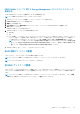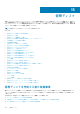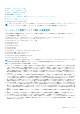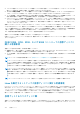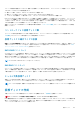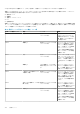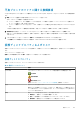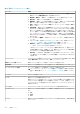Users Guide
PERC NVMe ドライブに対する Storage Management でのログのエクスポートの
検索方法
Storage Management でこのタスクを検索するには、次の手順を実行します。
メモ: この操作は PERC NVMe ドライブでサポートされています。
1. ストレージ ツリーオブジェクトを展開して、コントローラオブジェクトを表示します。
2. [PERC Controller]オブジェクトを展開します。
3. 物理ディスクを選択します。
4. 特定の物理ディスクの[使用可能なタスク]ドロップダウン メニューから[ログのエクスポート]を選択します。
5. [実行]をクリックします。
ログのエクスポート ページが表示されます。
6. ログのエクスポート ページに、以下の属性が表示されます。
● ホスト名
● パス
● [ファイル名] — このテキスト ボックスには、ログ ファイルのカスタム ファイル名を入力できます。エクスポート ログ フ
ァイルは、.log ファイル拡張子を付けて保存されます。このファイル拡張子をユーザーが入力した他のファイル拡張子によ
って上書きすることはできません。デフォルトのファイル名は NVME_<デバイス名>_<月日時間分秒>.log となります。
メモ: カスタム ファイル名には、MS-DOS の予約語や特殊文字を使用することはできません。MS-DOS の予約語の詳細
については、https://support.microsoft.com/en-us/kb/71843 を参照してください。有効または無効な特殊文字の詳
細については、https://support.microsoft.com/en-us/kb/177506 を参照してください。
7. ログのエクスポート をクリックして、ファイルをエクスポートします。
RAID 対応ディスクへの変換
このタスクにより、ディスクではすべての RAID 操作が可能になります。
メモ: このタスクは、HBA モードで実行されている PERC ハードウェアコントローラではサポートされません。
メモ: このタスクは PERC 10 コントローラではサポートされません。
非 RAID ディスクへの変換
このタスクでは、ディスクを非 RAID ディスクに変換します。ディスクを非 RAID ディスクに変換すると、オペレーティングシステ
ムはそのディスクを未使用で正常なディスクとは認識をしないため、ダイレクトパススルーモードでのディスクの使用が可能にな
ります。
メモ: このタスクは、HBA モードで実行されている PERC ハードウェアコントローラではサポートされません。ただし、拡張
HBA モードで実行されている PERC コントローラでは、この機能はサポートされます。
物理ディスクまたは物理デバイス 121